A MacBook nem töltődik
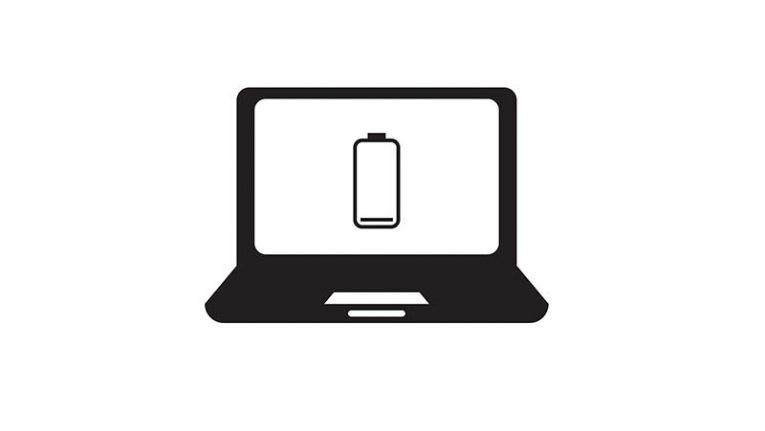
A MacBook töltővel kapcsolatos gondok komoly kellemetlenségeket okozhatnak, és fontos, hogy ne hagyja ellenőrzés nélkül ezt a problémát. Rengeteg oka van annak, amiért ez előfordulhat - a tápkábel vagy a kábelcsatlakozó vagy az akkumulátor nem képes feltölteni a problémát. Ha ilyen problémát tapasztal, használja az alábbi hibaelhárítási tippeket, hogy megpróbálja azonosítani a probléma forrását, és remélhetőleg megtanulhatja a megoldás megoldását.
Kezdje egy anti-malware szkenner futtatásával
Ha a számítógépén lévő szoftverek rendkívül sok hardverforrást emésztenek fel, akkor az akkumulátorát is lemerítheti. Lehetséges, hogy annyi akkumulátor- és hardverforrást használ, hogy azt a benyomást keltheti, hogy a MacBook nem tölt. Tipikus rosszindulatú szoftver, amely ilyen problémákat okozhat, egy trójaiak kriptovaluta bányász. Azt tanácsoljuk a felhasználóknak, hogy hajtsanak végre egy teljes anti-malware ellenőrzést a behatolók ellenőrzésére.
Ellenőrizze a hardvert
A hardver hibaelhárítása nehéz lehet, mivel időnként további laptop és tápkábel használatát igényli. Csináld a következőt:
- Ellenőrizze, hogy a hálózati csatlakozóban nincs-e szennyeződés a szennyeződésben.
- Ellenőrizze a tápkábel teljes hosszát, és nézze meg, vannak-e kopás jelei.
- Ellenőrizze, hogy működik-e a fali aljzat - próbáljon meg egy másikat használni.
- A tesztelés legjobb módja egy másik tápkábel használata - ha a probléma továbbra is fennáll, akkor a laptop akkumulátora vagy töltőportja lehet a probléma.
Indítsa újra a MacBook-ot
A rendszer újraindítása általában ajánlott megoldás mindenféle Mac problémára. Ez nem kivétel - ha az akkumulátor töltöttségét nyomon követő bármely szolgáltatás meghiúsult, akkor a rendszer újraindításának elegendőnek kell lennie annak kijavításához.
Ellenőrizze a MacBook akkumulátorának állapotát
Előfordulhat, hogy a meghibásodott akkumulátor nem képes megfelelően feltöltődni. Az akkumulátor állapotának ellenőrzéséhez tartsa lenyomva az Option gombot, majd kattintson a menüsor akkumulátor ikonjára. Ez speciális beállításokat, valamint információkat tartalmaz az akkumulátor állapotáról - Normál, Cserélje hamarosan, Cserélje most vagy Szervizakkumulátora . További információért olvassa el a MacBook akkumulátor-élettartam és állapot ellenőrzése című bejegyzésünket.
Állítsa vissza az SMC / PRAM-ot
Az SMC és a PRAM mindenféle konfigurációs adatot tárol a Mac-jével kapcsolatban, és ezek alaphelyzetbe állítása egyszerű módszer a különféle hardveres és szoftveres problémák megoldására. Csak néhány percet vesz igénybe:
Nem cserélhető akkumulátor:
- Kapcsolja ki a MacBook-ot.
- Tartsa lenyomva a Control + Option + Alt gombokat több mint 10 másodpercig.
- Engedje el a gombokat, és kapcsolja be a MacBookot.
Kivehető akkumulátor:
- Kapcsolja ki a MacBook-ot.
- Vegye ki az akkumulátort, és tartsa lenyomva a bekapcsológombot 10-15 másodpercig.
- Helyezze vissza az akkumulátort, és kapcsolja be a MacBookot.
Ezen folyamatról többet is megtudhat a Hogyan állítsuk vissza a Mac PRAM és SMC bejegyzését.





